W miarę jak praca zdalna staje się powszechną praktyką, Microsoft Teams dostrzega znaczące zapotrzebowanie na udoskonalenie funkcji czatu wideo. Podczas spotkań wideo w Teams masz możliwość przypinania uczestników lub modyfikowania ich układu, co pozwala skupić się na osobach, które chcesz widzieć najbardziej.
W przeciwieństwie do rywali, takich jak Zoom czy Google Meet, które oferują różne układy rozmów wideo, Teams skupia się głównie na profesjonalnej komunikacji dla firm oraz organizacji. Choć możliwość jednoczesnego oglądania wielu twarzy jest atrakcyjna, nie zawsze przekłada się na efektywność – dlatego masz możliwość przypięcia tylko tych źródeł wideo, które są dla Ciebie najważniejsze.
Jak przypiąć źródło wideo w Microsoft Teams
Przypięcie źródła wideo podczas rozmowy sprawi, że będzie ono wyświetlane na ekranie w jak największym możliwym formacie. Aby przypiąć dowolne źródło wideo podczas połączenia w Microsoft Teams, kliknij je prawym przyciskiem myszy i wybierz opcję „Przypnij”.
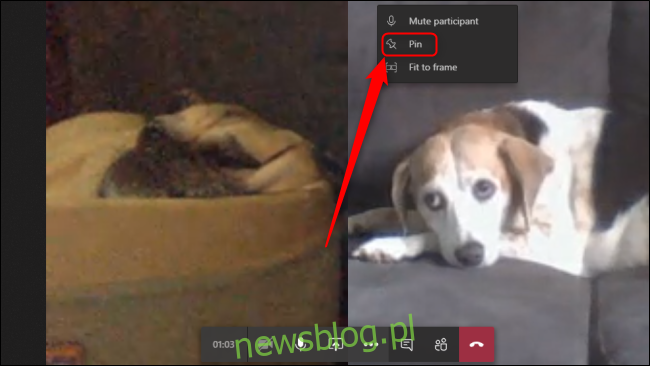
Ta funkcja pozwala na przypięcie dowolnej liczby źródeł wideo. Zazwyczaj aplikacja Teams wyświetla maksymalnie cztery strumienie wideo jednocześnie w układzie 2 × 2, w zależności od tego, kto ostatnio był aktywnym mówcą. W czerwcu 2020 roku limit ten został zwiększony do dziewięciu źródeł w układzie 3 × 3.
Aby odpiąć źródło wideo, kliknij prawym przyciskiem myszy przypięte źródło i wybierz „Odepnij”. Możesz zidentyfikować przypięte źródła, szukając ikony pinezki przy danym źródle.
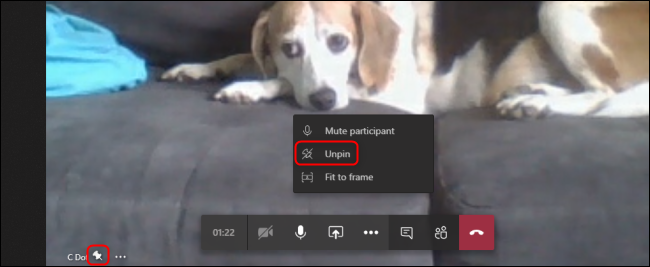
Jak dostosować układ źródła wideo w Microsoft Teams
Podczas rozmowy wideo w Microsoft Teams, źródła wideo mogą być zgrupowane w sposób, który nie zawsze jest optymalny. Możesz dostosować poziom powiększenia dla konkretnego źródła, aby lepiej pasowało do ekranu, w zależności od liczby uczestników spotkania.
Aby zmienić układ konkretnego źródła wideo w rozmowie, kliknij je prawym przyciskiem myszy i wybierz „Dopasuj do ramki”.
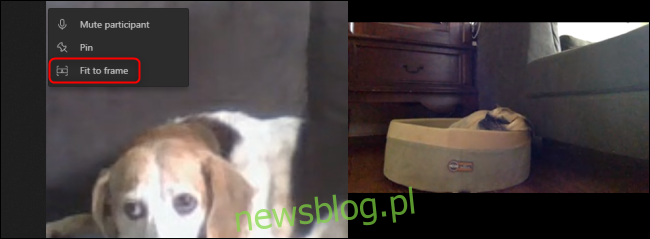
Ta operacja spowoduje, że źródło wideo dostosuje się tak, aby cały obraz był widoczny w formacie panoramicznym. Możesz cofnąć tę zmianę, klikając prawym przyciskiem myszy zmodyfikowane źródło wideo i wybierając „Wypełnij klatkę”.

Jeżeli korzystasz z internetowej wersji Teams, możesz napotkać problemy z wolniejszymi połączeniami. Aplikacja webowa oferuje również ograniczoną funkcjonalność w porównaniu z wersją desktopową, dlatego zaleca się pobranie i zainstalowanie wersji desktopowej Teams, co zapewni lepszą jakość połączeń wideo oraz większą kontrolę nad funkcjami.
newsblog.pl
Maciej – redaktor, pasjonat technologii i samozwańczy pogromca błędów w systemie Windows. Zna Linuxa lepiej niż własną lodówkę, a kawa to jego główne źródło zasilania. Pisze, testuje, naprawia – i czasem nawet wyłącza i włącza ponownie. W wolnych chwilach udaje, że odpoczywa, ale i tak kończy z laptopem na kolanach.